以往软件磨皮和手工选区磨皮容易使过度区失真,介绍一个用图象中的“计算”工具强化“通道”选区,提亮选区使皮肤噪点消失。TVi东莞产品摄影-闲拍摄影官网
TVi东莞产品摄影-闲拍摄影官网
原图:TVi东莞产品摄影-闲拍摄影官网
 TVi东莞产品摄影-闲拍摄影官网
TVi东莞产品摄影-闲拍摄影官网
TVi东莞产品摄影-闲拍摄影官网
效果:TVi东莞产品摄影-闲拍摄影官网
 TVi东莞产品摄影-闲拍摄影官网
TVi东莞产品摄影-闲拍摄影官网
步骤1TVi东莞产品摄影-闲拍摄影官网
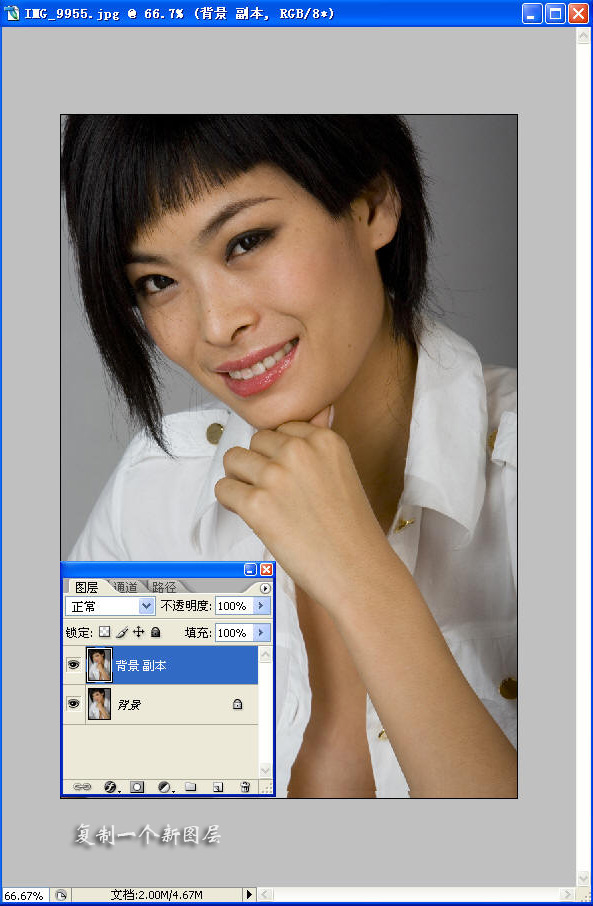 TVi东莞产品摄影-闲拍摄影官网
TVi东莞产品摄影-闲拍摄影官网
TVi东莞产品摄影-闲拍摄影官网
步骤2TVi东莞产品摄影-闲拍摄影官网
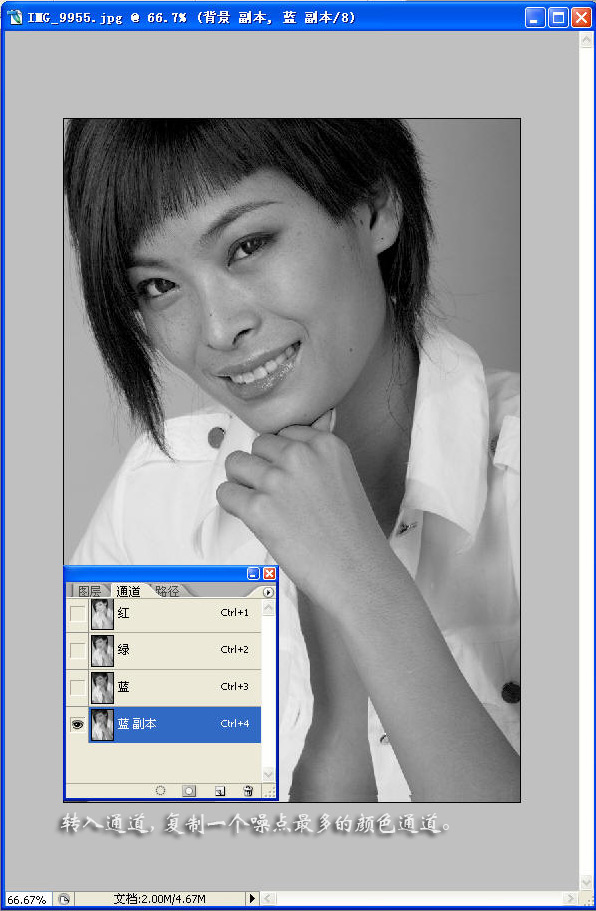 TVi东莞产品摄影-闲拍摄影官网
TVi东莞产品摄影-闲拍摄影官网
TVi东莞产品摄影-闲拍摄影官网
步骤3TVi东莞产品摄影-闲拍摄影官网
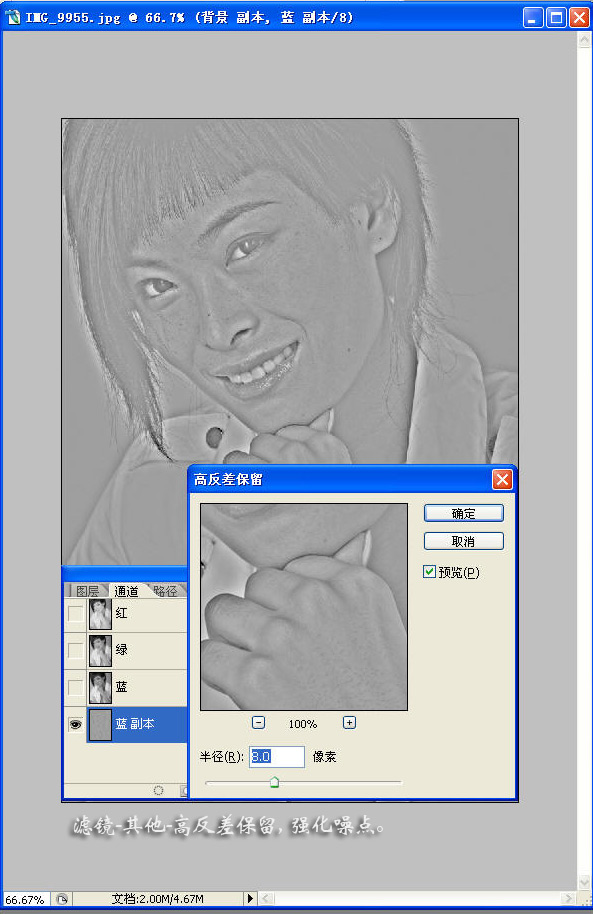 TVi东莞产品摄影-闲拍摄影官网
TVi东莞产品摄影-闲拍摄影官网
TVi东莞产品摄影-闲拍摄影官网
步骤4TVi东莞产品摄影-闲拍摄影官网
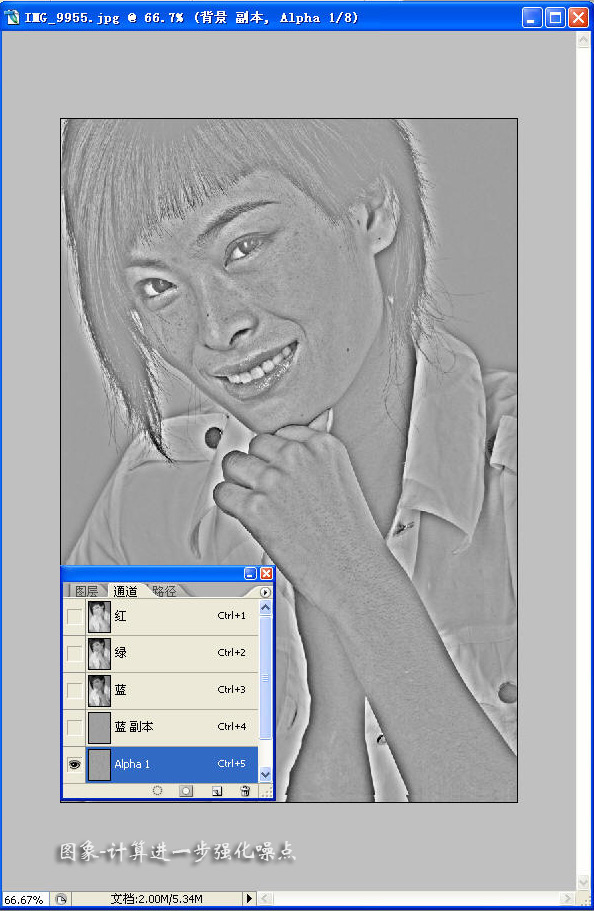 TVi东莞产品摄影-闲拍摄影官网
TVi东莞产品摄影-闲拍摄影官网
TVi东莞产品摄影-闲拍摄影官网
步骤5TVi东莞产品摄影-闲拍摄影官网
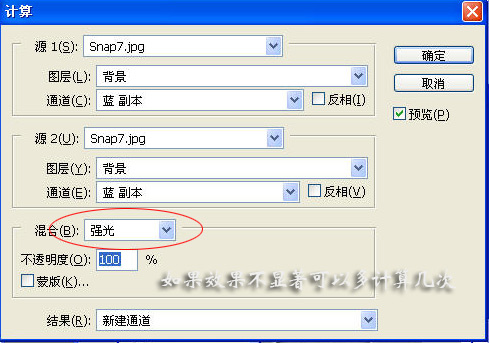 TVi东莞产品摄影-闲拍摄影官网
TVi东莞产品摄影-闲拍摄影官网
TVi东莞产品摄影-闲拍摄影官网
步骤6TVi东莞产品摄影-闲拍摄影官网
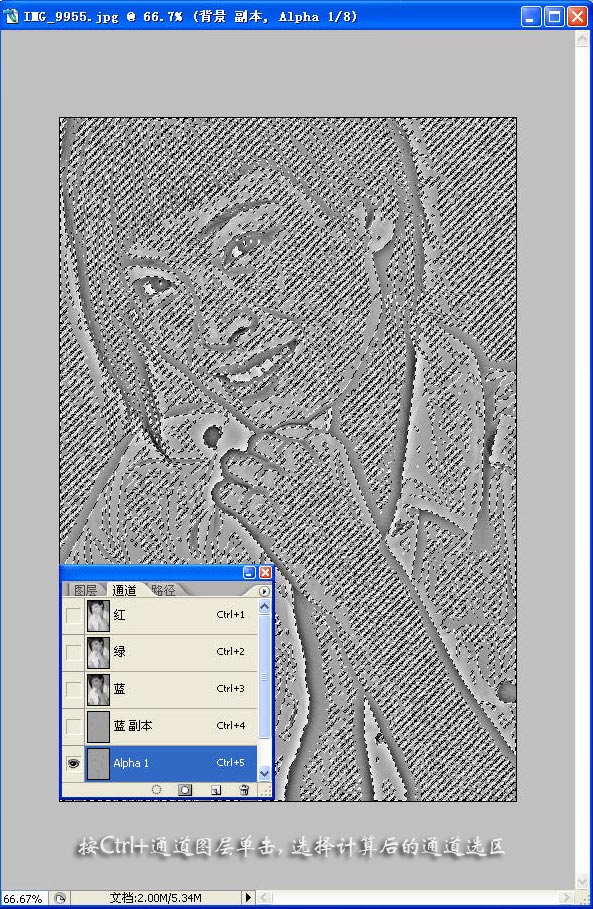 TVi东莞产品摄影-闲拍摄影官网
TVi东莞产品摄影-闲拍摄影官网
TVi东莞产品摄影-闲拍摄影官网
步骤7TVi东莞产品摄影-闲拍摄影官网
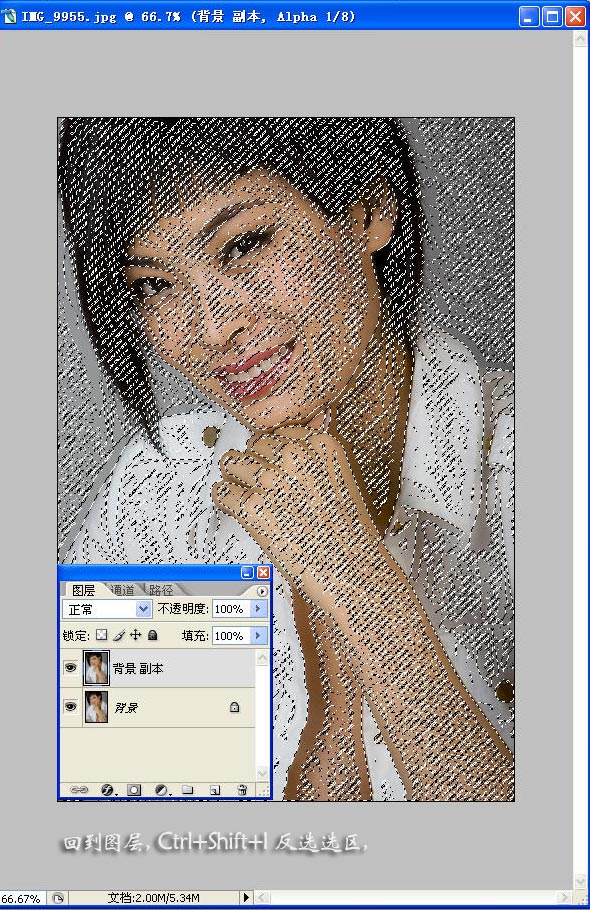 TVi东莞产品摄影-闲拍摄影官网
TVi东莞产品摄影-闲拍摄影官网
TVi东莞产品摄影-闲拍摄影官网
步骤8TVi东莞产品摄影-闲拍摄影官网
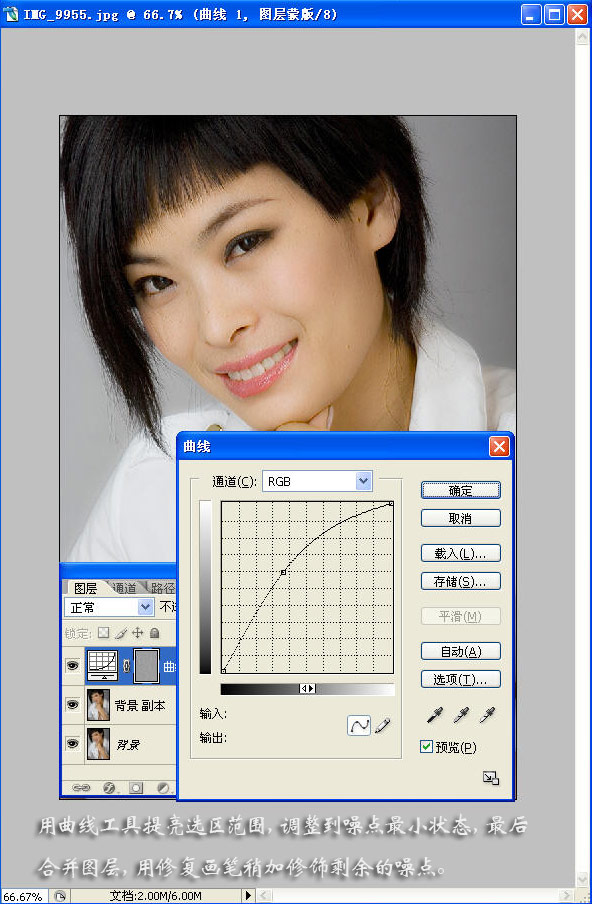 TVi东莞产品摄影-闲拍摄影官网
TVi东莞产品摄影-闲拍摄影官网
TVi东莞产品摄影-闲拍摄影官网
效果:TVi东莞产品摄影-闲拍摄影官网
 TVi东莞产品摄影-闲拍摄影官网
TVi东莞产品摄影-闲拍摄影官网
TVi东莞产品摄影-闲拍摄影官网
TVi东莞产品摄影-闲拍摄影官网
专升本啦!TVi东莞产品摄影-闲拍摄影官网
TVi东莞产品摄影-闲拍摄影官网
如果你还有更多的耐心,我们把调整再精细一下:TVi东莞产品摄影-闲拍摄影官网
TVi东莞产品摄影-闲拍摄影官网
接前面的步骤4,变化如下:TVi东莞产品摄影-闲拍摄影官网
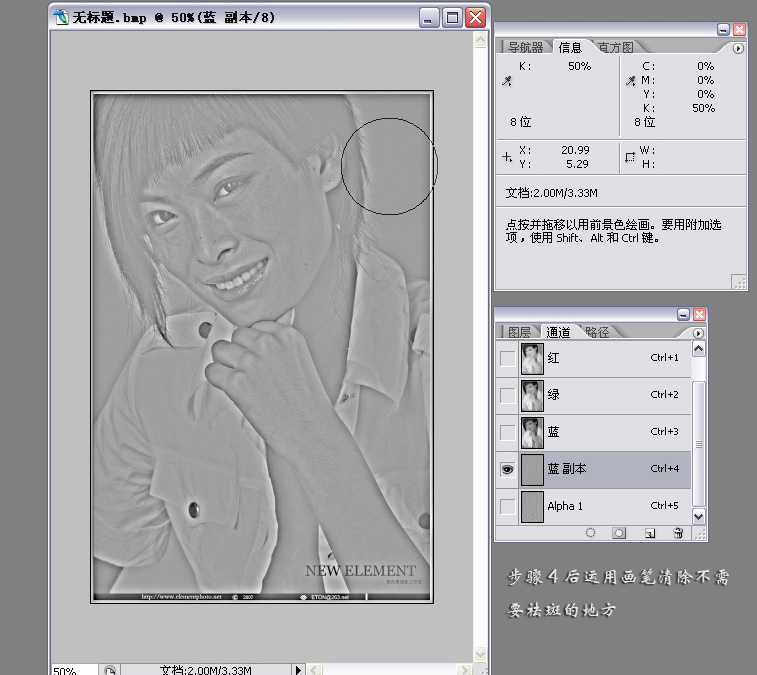 TVi东莞产品摄影-闲拍摄影官网
TVi东莞产品摄影-闲拍摄影官网
TVi东莞产品摄影-闲拍摄影官网
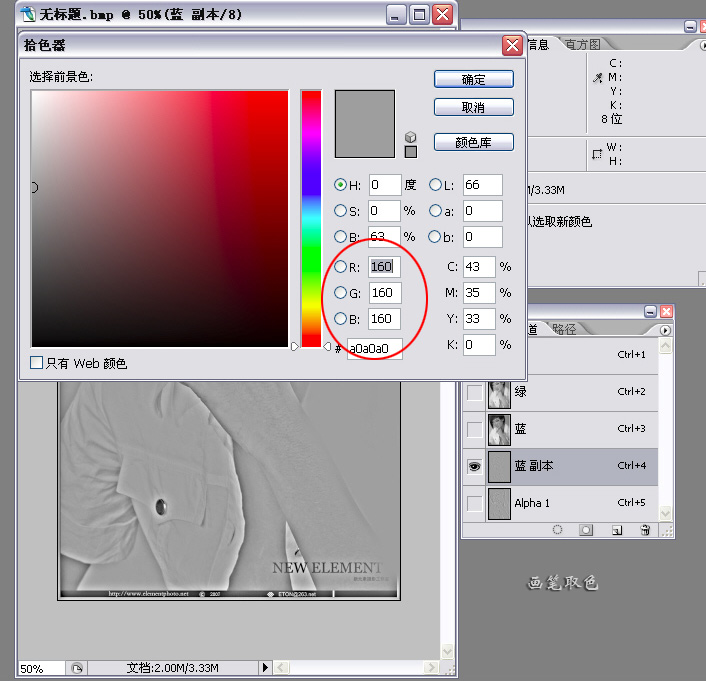 TVi东莞产品摄影-闲拍摄影官网
TVi东莞产品摄影-闲拍摄影官网
TVi东莞产品摄影-闲拍摄影官网
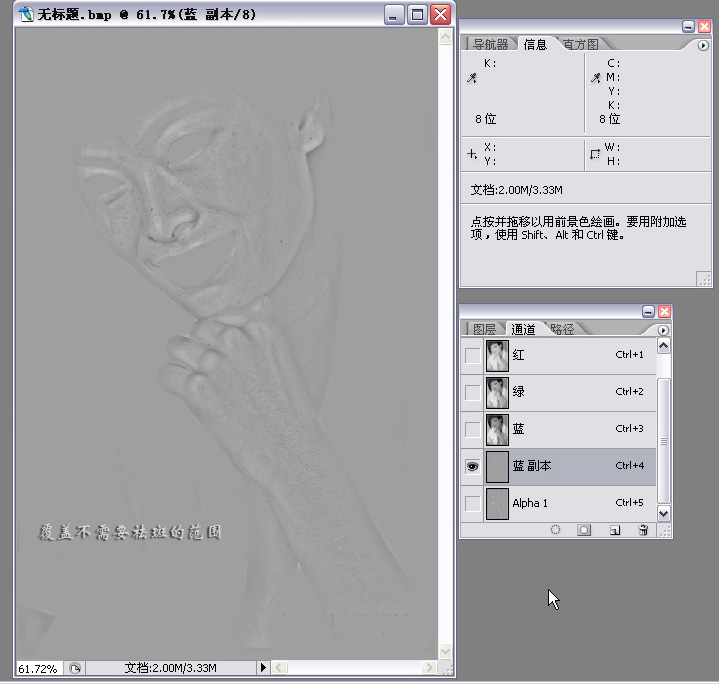 TVi东莞产品摄影-闲拍摄影官网
TVi东莞产品摄影-闲拍摄影官网
TVi东莞产品摄影-闲拍摄影官网
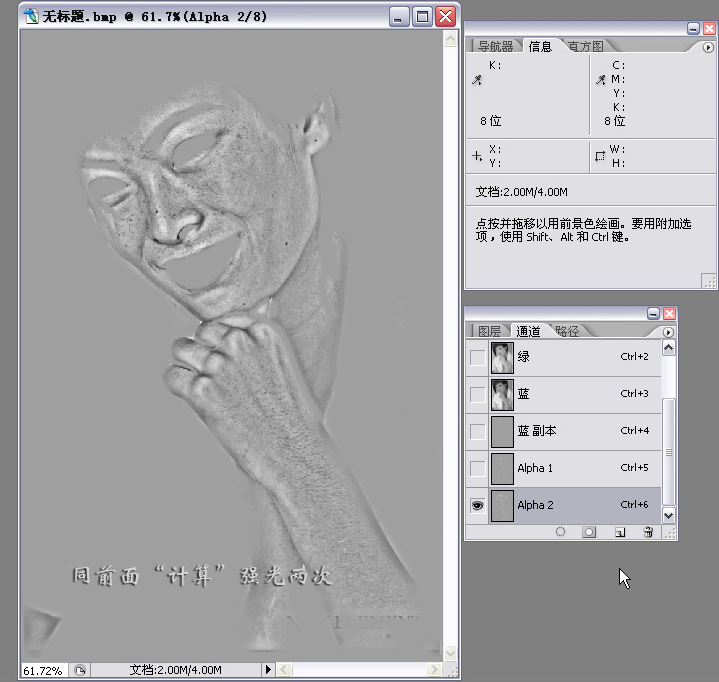 TVi东莞产品摄影-闲拍摄影官网
TVi东莞产品摄影-闲拍摄影官网
TVi东莞产品摄影-闲拍摄影官网
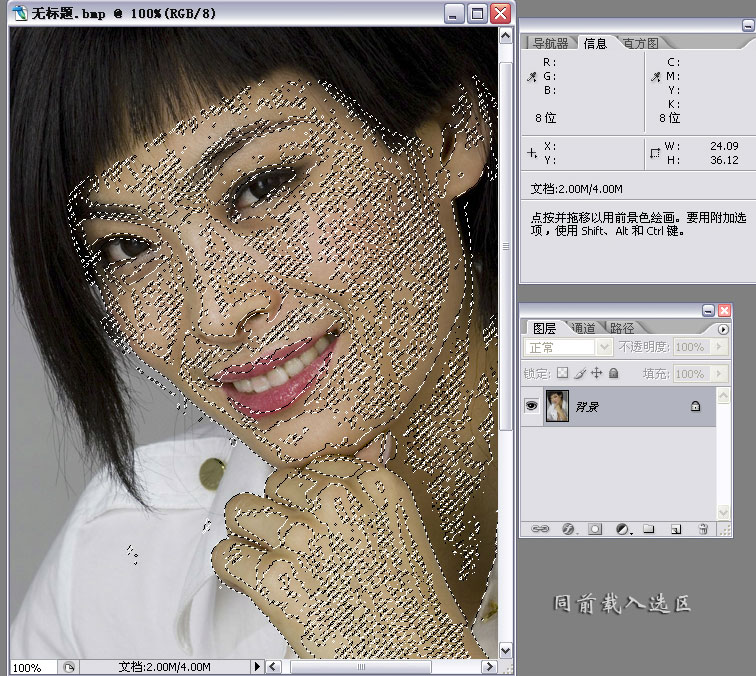 TVi东莞产品摄影-闲拍摄影官网
TVi东莞产品摄影-闲拍摄影官网
TVi东莞产品摄影-闲拍摄影官网
 TVi东莞产品摄影-闲拍摄影官网
TVi东莞产品摄影-闲拍摄影官网
TVi东莞产品摄影-闲拍摄影官网
调色使面颊阳光光润:TVi东莞产品摄影-闲拍摄影官网
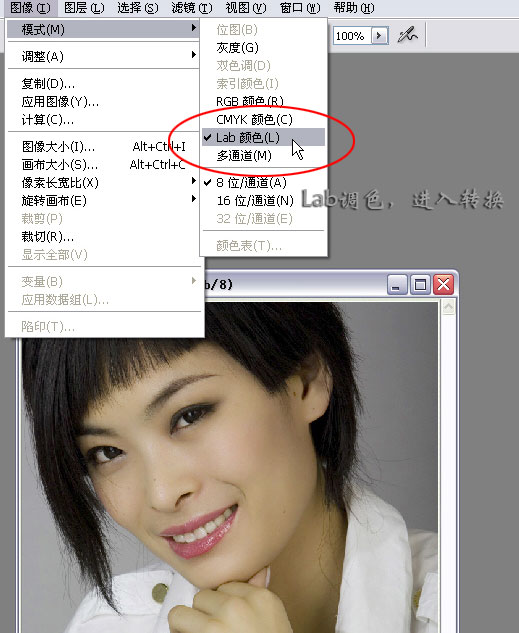 TVi东莞产品摄影-闲拍摄影官网
TVi东莞产品摄影-闲拍摄影官网
TVi东莞产品摄影-闲拍摄影官网
 TVi东莞产品摄影-闲拍摄影官网
TVi东莞产品摄影-闲拍摄影官网
TVi东莞产品摄影-闲拍摄影官网
 TVi东莞产品摄影-闲拍摄影官网
TVi东莞产品摄影-闲拍摄影官网
TVi东莞产品摄影-闲拍摄影官网
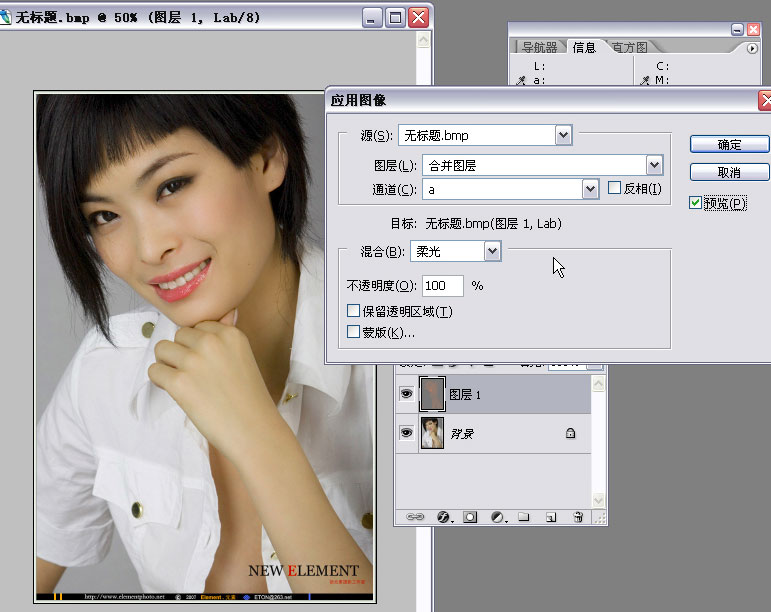 TVi东莞产品摄影-闲拍摄影官网
TVi东莞产品摄影-闲拍摄影官网
TVi东莞产品摄影-闲拍摄影官网
TVi东莞产品摄影-闲拍摄影官网
最终效果:TVi东莞产品摄影-闲拍摄影官网
 TVi东莞产品摄影-闲拍摄影官网
TVi东莞产品摄影-闲拍摄影官网
TVi东莞产品摄影-闲拍摄影官网
TVi东莞产品摄影-闲拍摄影官网
本升研啦TVi东莞产品摄影-闲拍摄影官网
TVi东莞产品摄影-闲拍摄影官网
在磨皮基础上添加更强的皮质纹理!TVi东莞产品摄影-闲拍摄影官网
TVi东莞产品摄影-闲拍摄影官网
1,在皮前在通道中选择一个肤质比较平滑的通道,一般是“红”通道TVi东莞产品摄影-闲拍摄影官网
TVi东莞产品摄影-闲拍摄影官网
2,复制红通道到图层,删除不是皮肤的范围,(参照方法,用“选择”中的“色彩范围”)TVi东莞产品摄影-闲拍摄影官网
TVi东莞产品摄影-闲拍摄影官网
3,用之前的方法磨皮后,把调整好的红通道图像用“点光”覆盖。TVi东莞产品摄影-闲拍摄影官网
TVi东莞产品摄影-闲拍摄影官网
4,复制磨皮后图层,置于最上层混合模式“颜色”TVi东莞产品摄影-闲拍摄影官网
TVi东莞产品摄影-闲拍摄影官网
5,完毕!在光滑的皮肤上有了合适的皮质纹理!(通过锐化红通道图像层可以调整)TVi东莞产品摄影-闲拍摄影官网
TVi东莞产品摄影-闲拍摄影官网
TVi东莞产品摄影-闲拍摄影官网
保存JPG格式时需要删除“通道”中的附加项。TVi东莞产品摄影-闲拍摄影官网


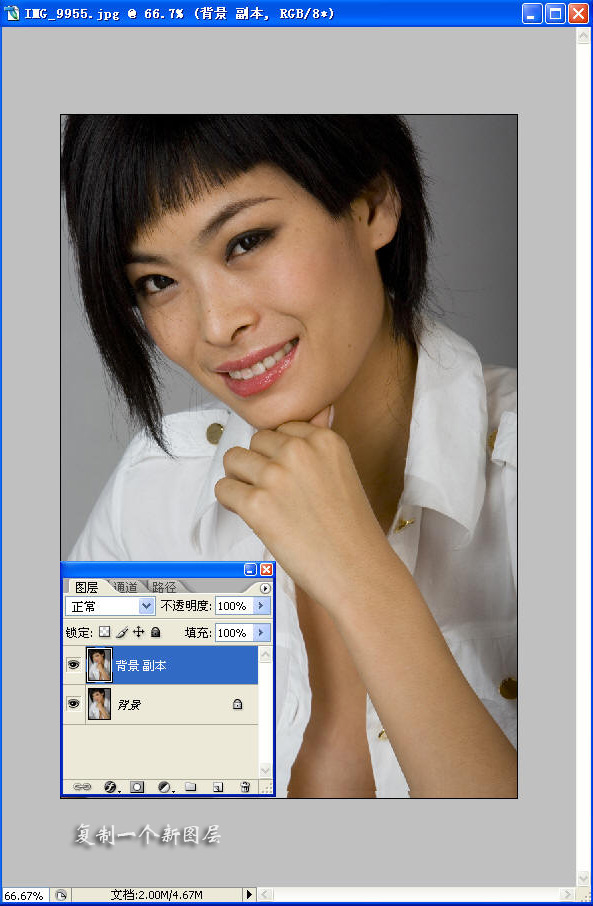
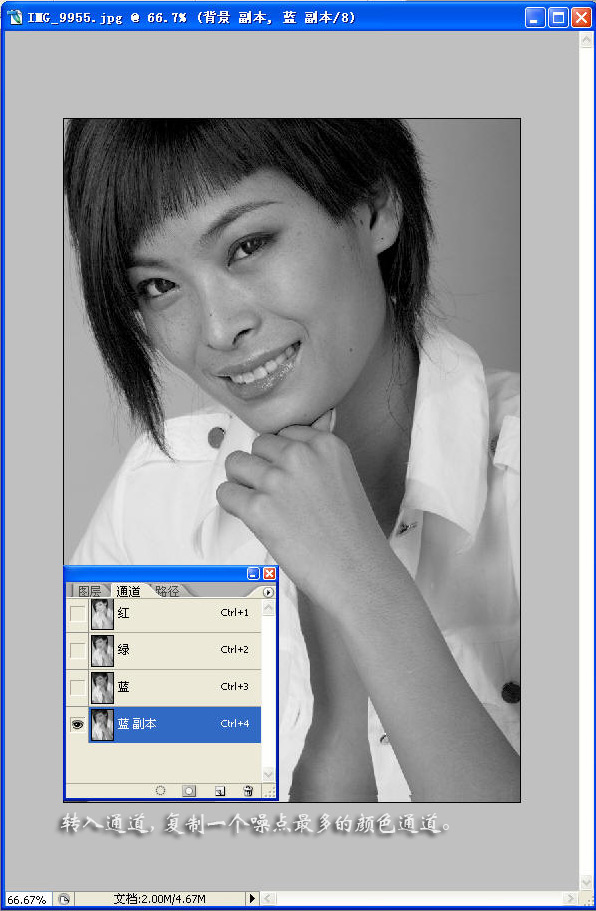
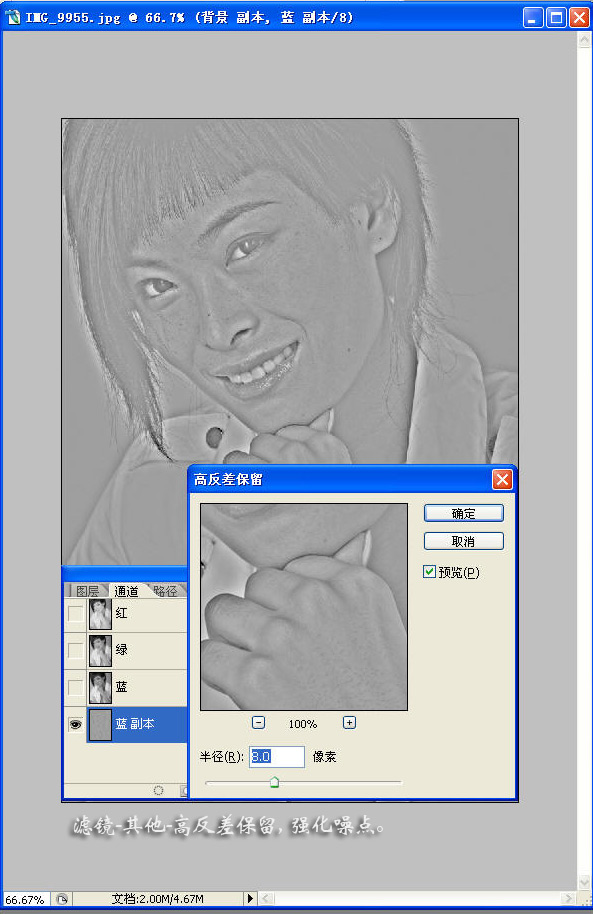
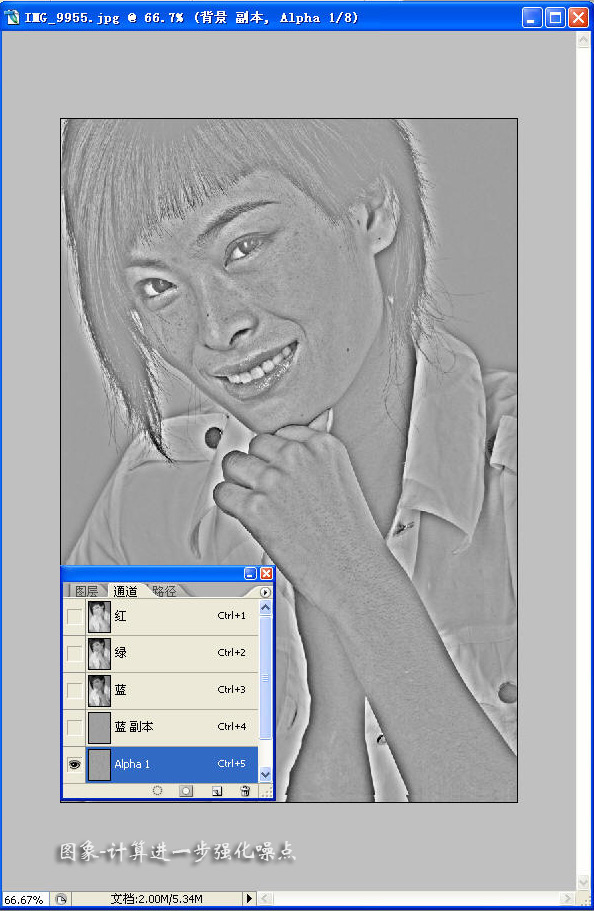
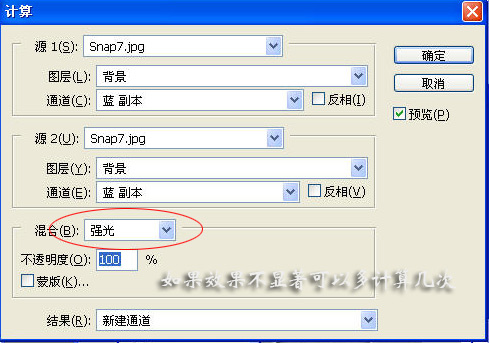
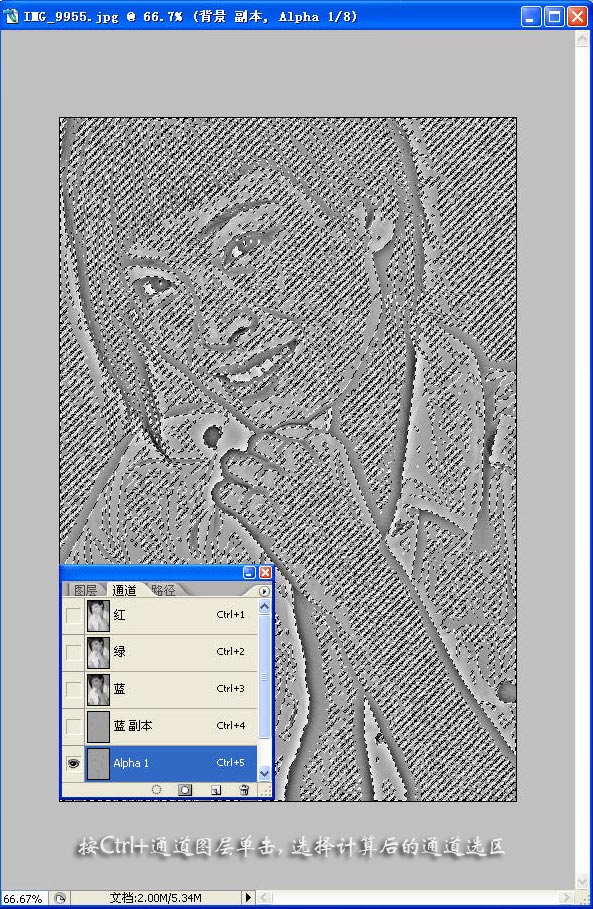
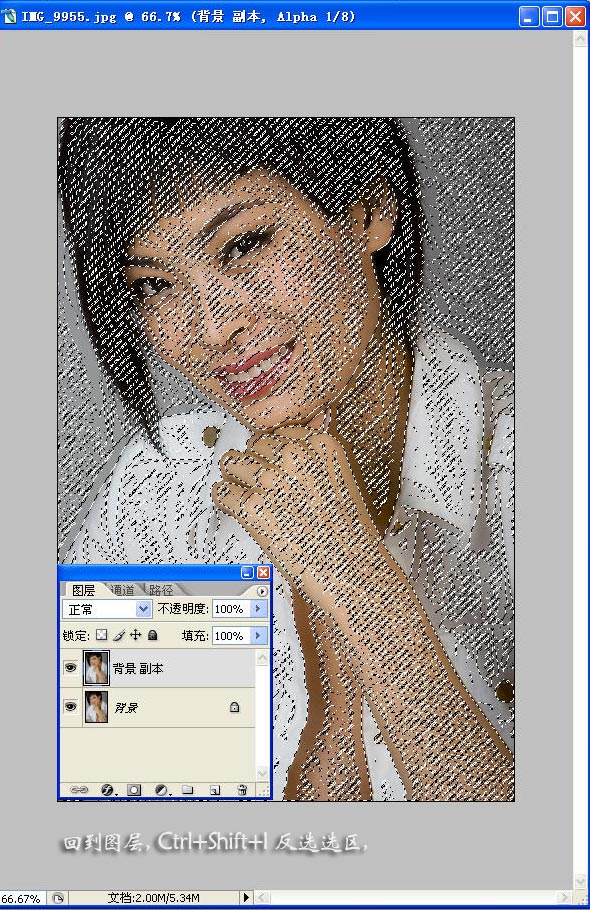
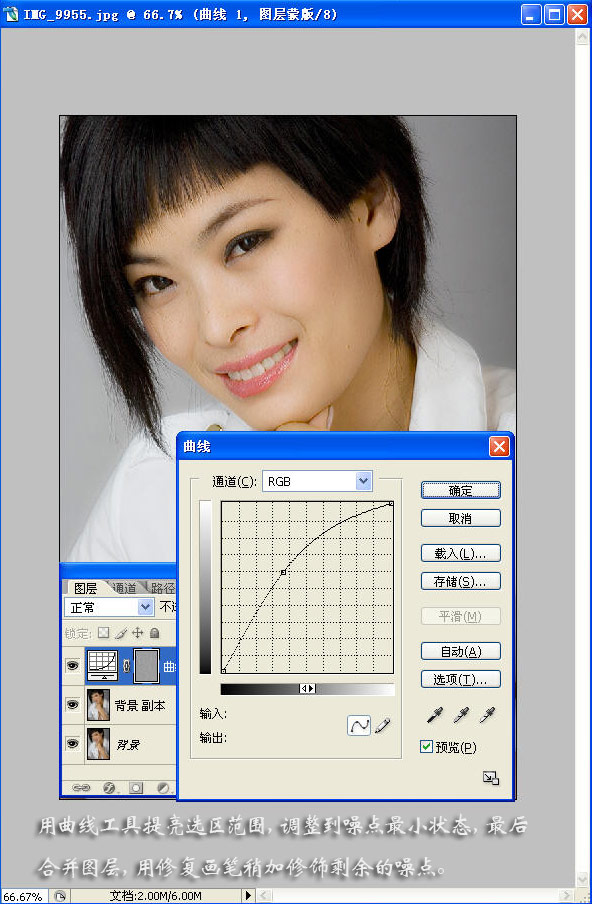

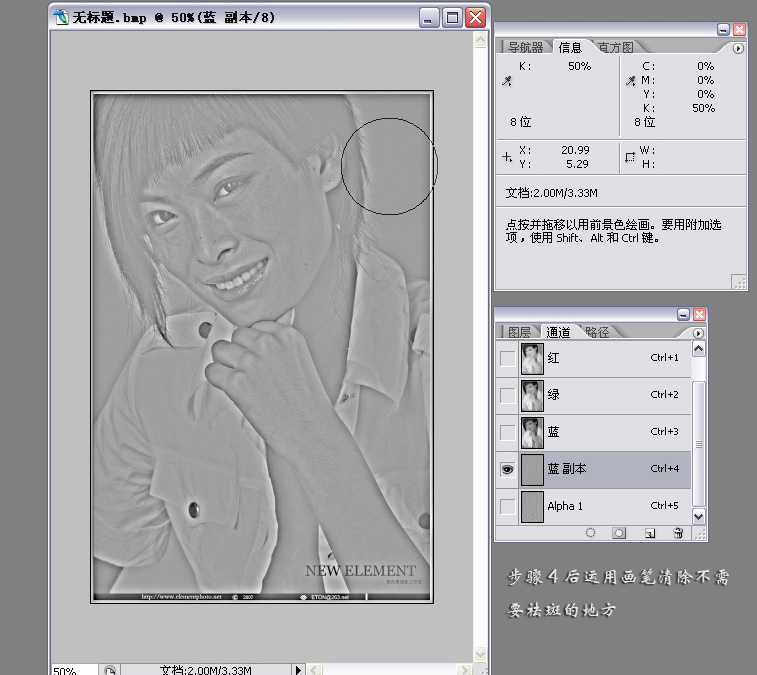
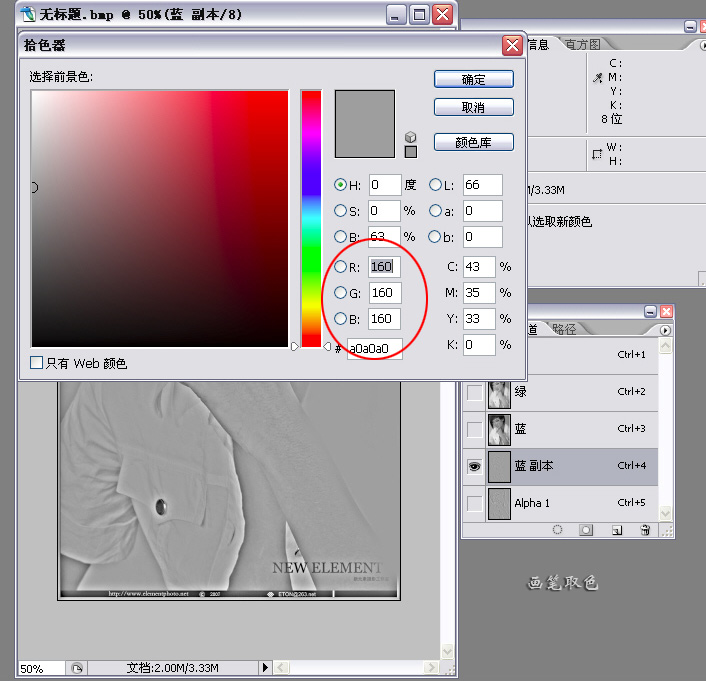
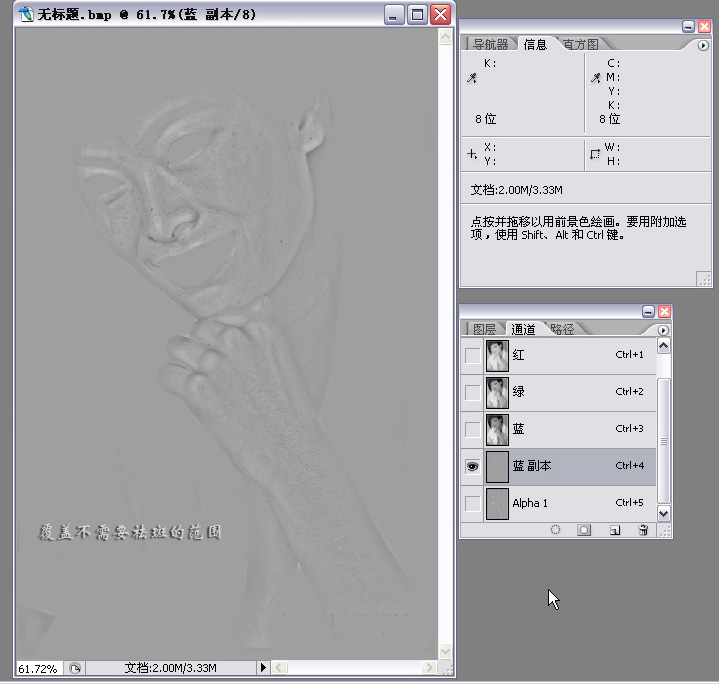
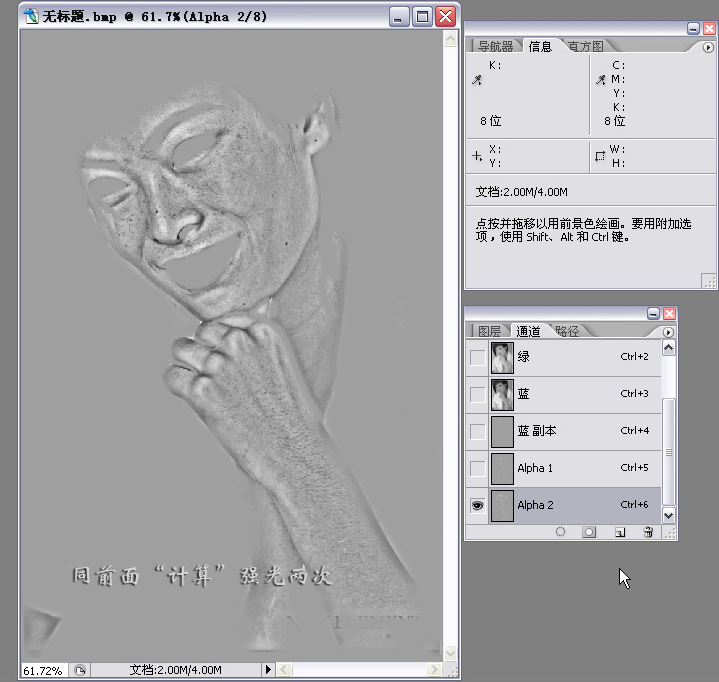
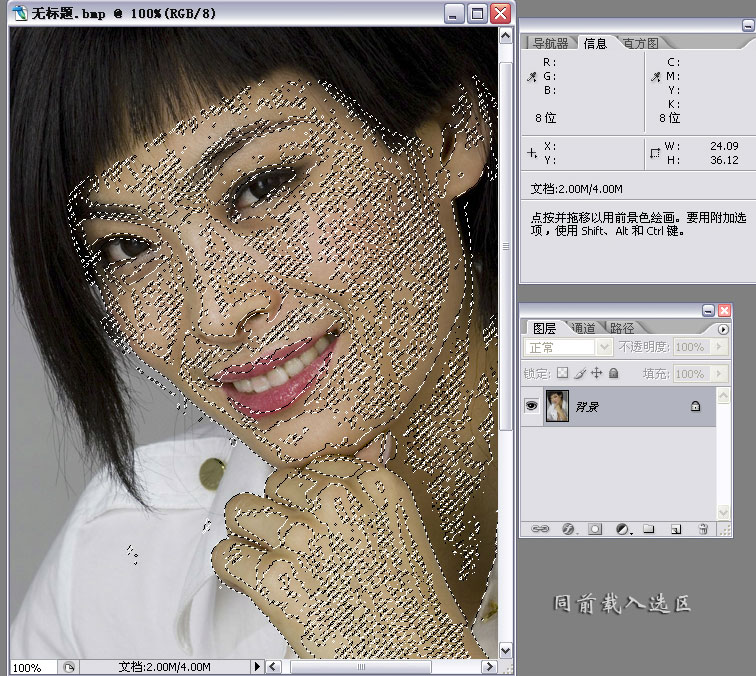

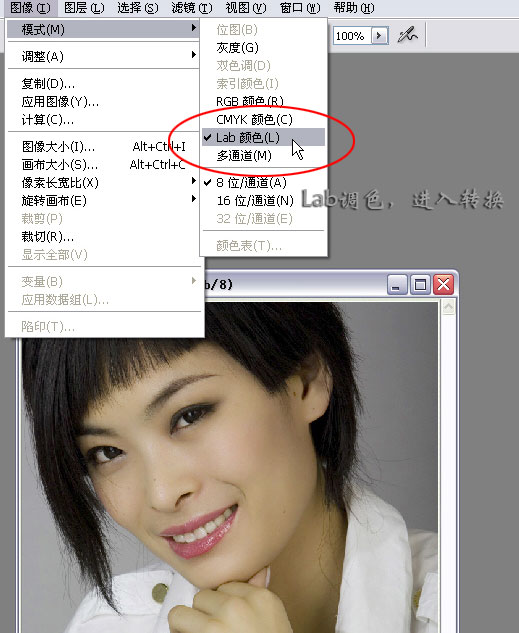


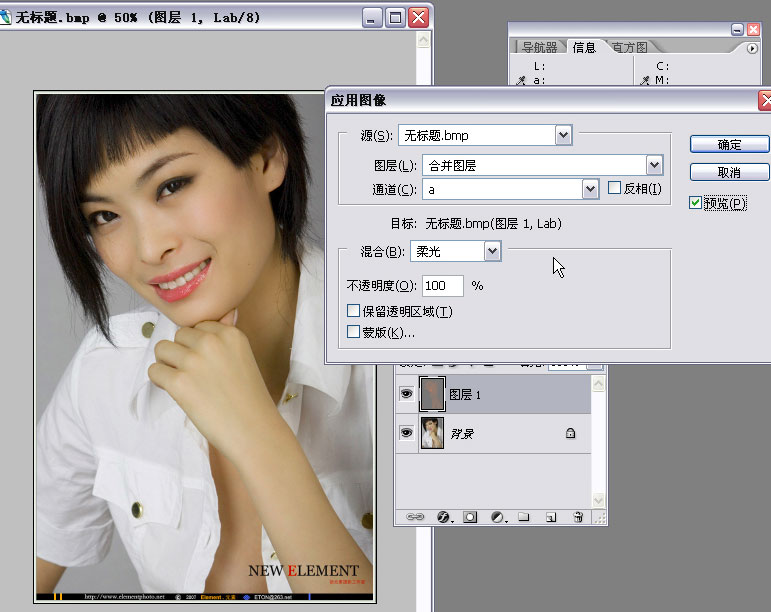


 产品摄影
产品摄影 全景 · 三维
全景 · 三维 私房 · 订制
私房 · 订制 人像 · 证照
人像 · 证照 风景 · 花卉
风景 · 花卉



